жүӢжңәuiи®ҫ计规иҢғд№Ӣios uiи®ҫ计规иҢғ
дёңиҺһappејҖеҸ‘е…¬еҸёгҖҗйІёдёңиҪҜ件гҖ‘дёәдәҶеё®еҠ©IOS UIи®ҫи®ЎеҲқеӯҰиҖ…жүҖйҒҮеҲ°зҡ„з§Қз§ҚеҹәзЎҖе°Ҹй—®йўҳпјҢеңЁжӯӨйғҪе°ҶдёҖдёҖеҫ—еҲ°и§Јзӯ”гҖӮиҝҷд»Ҫе®Ңж•ҙзҡ„IOS UIи®ҫ计规иҢғ е°Ҷеё®еҠ©жӣҙеӨҡзҡ„еҲқеӯҰиҖ…еҝ«йҖҹдёҠжүӢпјҢдёәIOSи®ҫи®ЎеҮәдјҳйӣ…зҡ„еә”з”ЁгҖӮ

дёҖгҖҒе°әеҜёеҸҠеҲҶиҫЁзҺҮ
iPhoneз•Ңйқўе°әеҜёпјҡ320*480гҖҒ640*960гҖҒ640*1136
iPhone6пјҡ4.7иӢұеҜё(1334×750)пјҢiPhone6 Plusпјҡ5.5иӢұеҜё(1920×1080)
и®ҫи®ЎеӣҫеҚ•дҪҚпјҡеғҸзҙ 72dpiгҖӮеңЁи®ҫи®Ўзҡ„ж—¶еҖҷ并дёҚжҳҜжҜҸдёӘе°әеҜёйғҪиҰҒеҒҡдёҖеҘ—пјҢе°әеҜёжҢүиҮӘе·ұзҡ„жүӢжңәжқҘи®ҫи®ЎпјҢжҜ”иҫғж–№дҫҝйў„и§Ҳж•ҲжһңпјҢдёҖиҲ¬з”Ё640*960жҲ–иҖ…640*1136зҡ„е°әеҜёжқҘи®ҫи®ЎпјҢзҺ°еңЁiphone6е’ҢplusеҮәжқҘеҗҺжңүеҫҲеӨҡдәәдјҡдҪҝз”Ё6зҡ„и®ҫи®Ўж•ҲжһңгҖӮ
plusзҡ„еұҸ幕е®һеңЁжҳҜеӨ§дәҶпјҢеҸҜд»ҘдҪҝз”Ё640×1136пјҢеҜ№plusеҒҡеҚ•зӢ¬зҡ„дҝ®ж”№йҖӮй…ҚпјҢйҒөеҫӘеұҸеӨ§жҳҫзӨәжӣҙеӨҡеҶ…е®№зҡ„еҺҹеҲҷиҝӣиЎҢдҝ®ж”№гҖӮ
еҗҢж—¶жҸҗйҶ’дёӢи®ҫи®ЎеёҲ们дҪңеӣҫзҡ„ж—¶еҖҷзЎ®дҝқйғҪжҳҜз”ЁеҪўзҠ¶е·Ҙе…·з”»зҡ„пјҢиҝҷж ·жӣҙж–№дҫҝеҗҺжңҹзҡ„еҲҮеӣҫжҲ–иҖ…е°әеҜёеҸҳжӣҙгҖӮ
дәҢгҖҒз•Ңйқўеҹәжң¬з»„жҲҗе…ғзҙ
iPhoneзҡ„appз•ҢйқўдёҖиҲ¬з”ұеӣӣдёӘе…ғзҙ з»„жҲҗпјҢеҲҶеҲ«жҳҜпјҡзҠ¶жҖҒж Ҹ(status bar)гҖҒеҜјиҲӘж Ҹ(navigation)гҖҒдё»иҸңеҚ•ж Ҹ(submenu)гҖҒеҶ…е®№еҢәеҹҹ(content)гҖӮ
иҝҷйҮҢеҸ–з”Ё640*960зҡ„е°әеҜёи®ҫи®ЎпјҢйӮЈжҲ‘们е°ұиҜҙиҜҙеңЁиҝҷдёӘе°әеҜёдёӢиҝҷдәӣе…ғзҙ зҡ„е°әеҜёгҖӮ
зҠ¶жҖҒж Ҹ(status bar)пјҡе°ұжҳҜжҲ‘们з»ҸеёёиҜҙзҡ„дҝЎеҸ·гҖҒиҝҗиҗҘе•ҶгҖҒз”өйҮҸзӯүжҳҫзӨәжүӢжңәзҠ¶жҖҒзҡ„еҢәеҹҹпјҢе…¶й«ҳеәҰдёәпјҡ40px
еҜјиҲӘж Ҹ(navigation)пјҡжҳҫзӨәеҪ“еүҚз•Ңйқўзҡ„еҗҚз§°пјҢеҢ…еҗ«зӣёеә”зҡ„еҠҹиғҪжҲ–иҖ…йЎөйқўй—ҙзҡ„и·іиҪ¬жҢүй’®пјҢе…¶й«ҳеәҰдёәпјҡ88px
дё»иҸңеҚ•ж Ҹ(submenuпјҢtab)пјҡзұ»дјјдәҺйЎөйқўзҡ„дё»иҸңеҚ•пјҢжҸҗдҫӣж•ҙдёӘеә”з”Ёзҡ„еҲҶзұ»еҶ…е®№зҡ„еҝ«йҖҹи·іиҪ¬пјҢе…¶й«ҳеәҰдёәпјҡ98px
еҶ…е®№еҢәеҹҹ(content)пјҡеұ•зӨәеә”з”ЁжҸҗдҫӣзҡ„зӣёеә”еҶ…е®№пјҢж•ҙдёӘеә”з”ЁдёӯеёғеұҖеҸҳжӣҙжңҖдёәйў‘з№ҒпјҢе…¶й«ҳеәҰдёәпјҡ734px
иҮідәҺз»ҸеёёиҜҙзҡ„iPhone5/5sзҡ„640*1136зҡ„е°әеҜёпјҢе…¶е®һе°ұжҳҜдёӯй—ҙзҡ„еҶ…е®№еҢәеҹҹй«ҳеәҰеўһеҠ еҲ°910pxгҖӮ
еңЁжңҖж–°зҡ„iOS7зҡ„йЈҺж јдёӯпјҢиӢ№жһңе·Із»ҸејҖе§Ӣж…ўж…ўејұеҢ–зҠ¶жҖҒж Ҹзҡ„еӯҳеңЁпјҢе°ҶзҠ¶жҖҒж Ҹе’ҢеҜјиҲӘж ҸеҗҲеңЁдәҶдёҖиө·пјҢдҪҶжҳҜеҶҚжҖҺд№ҲеҸҳпјҢе°әеҜёй«ҳеәҰд№ҹиҝҳжҳҜжІЎжңүеҸҳзҡ„пјҢеҸӘдёҚиҝҮеӨ§е®¶еңЁи®ҫи®ЎiOS7йЈҺж јзҡ„з•Ңйқўзҡ„ж—¶еҖҷеӨҡжіЁж„ҸдёӢгҖӮ
дёүгҖҒеӯ—дҪ“еӨ§е°Ҹ
iPhoneдёҠзҡ„еӯ—дҪ“иӢұж–ҮдёәпјҡHelveticaNeue гҖӮиҮідәҺдёӯж–ҮMacдёӢз”Ёзҡ„жҳҜй»‘дҪ“пјҢWinдёӢеҲҷдёәеҚҺж–Үй»‘дҪ“(жңҖж–°еӯ—дҪ“з§°дёәй»‘дҪ“-з®Җ)гҖӮ
еӣӣпјҢеҲҮеӣҫ
еҲҮеӣҫжҳҜAPPи®ҫи®Ўдёӯзҡ„дёҖдёӘйҮҚиҰҒиҝҮзЁӢпјҢе…ізі»еҲ°APPзҡ„з•Ңйқўе®һзҺ°пјҢеҸҠеҗ„з§ҚйҖӮй…ҚжҖ§иҝҳжңүеҗ„з§ҚжҖ§иғҪ
IOSеңЁжІЎ6plusеүҚпјҢжҲ‘们еҸӘйңҖиҰҒжҸҗдҫӣдёӨз§ҚеӣҫпјҢжҷ®йҖҡеӣҫеҸҠи§ҶзҪ‘иҶңеұҸ幕еӣҫгҖӮ
д»Ҙ640×1136пјҲ640×960жҳҜдёҖж ·зҡ„пјүеҒҡзҡ„и®ҫи®Ўеӣҫзҡ„иҜқе°ұдјҡеҘҪеҠһдёҖзӮ№гҖӮзӣҙжҺҘеҮәи®ҫи®ЎеӣҫдёҠзҡ„еҺҹеӨ§е°Ҹеӣҫж ҮпјҢжҜ”еҰӮжҲ‘们е‘ҪеҗҚдёҖдёӘеӣҫзүҮеҸ«img-line.pngпјҢжҲ‘们з»ҷејҖеҸ‘зҡ„еӣҫе°ұиҰҒж”№еҸҳиҝҷдёӘеҗҚеӯ—еҸ« img-line@2x.png
е°ұжҳҜеңЁеҗҺзјҖеҗҚеүҚеҠ дёҠ@2xиЎЁзӨәи§ҶзҪ‘иҶңеұҸзҡ„еӣҫпјҢiPhone4зҡ„иҝҳйңҖиҰҒжҠҠиҝҷдёӘеӣҫе°әеҜёжҢүжҜ”дҫӢзј©е°Ҹ50%пјҢеҫ—еҲ°жӯЈзңҹзҡ„img-line.pngгҖӮ然еҗҺжҠҠиҝҷдёӨдёӘеӣҫ
移дәӨз»ҷејҖеҸ‘пјҢiPhone6зҡ„еӣҫеңЁи§„иҢғйҮҢжҳҜдёҺ5sдҪҝз”Ёзҡ„жҳҜдёҖж ·зҡ„пјҢд№ҹжҳҜ@2xеӣҫгҖӮжңүдәӣUIеҲҷйңҖиҰҒеҒҡйҖӮеҪ“зҡ„йҖӮй…ҚпјҢжҜ”еҰӮжӢүй•ҝпјҢжӢүй«ҳпјҢиҝҷдёӘејҖеҸ‘дјҡеҺ»еҒҡгҖӮ
еҜ№дәҺIPhone6 plusзҡ„иҜқиҢғйҮҢз»ҷеҮәзҡ„жҳҜ@3xзӣёдҝЎеӨ§е®¶д№ҹзҹҘйҒ“жҳҜжҖҺд№ҲеӣһдәӢпјҢдҪҶеҰӮжһңиҰҒдҪҝз”ЁPSж”ҫеӨ§зҡ„иҜқпјҢеӨ§е®¶еҒҡеӣҫзҡ„ж—¶еҖҷе°ұйңҖиҰҒдҪҝз”ЁеҪўзҠ¶е·Ҙе…·жқҘеҒҡпјҢж”ҫеӨ§еҗҺиҝҳйңҖиҰҒд»”з»Ҷеҫ®и°ғпјҢиҝҷйҮҢе°ұдёҚеӨҡеҒҡи®Іи§Ј
жё©йҰЁжҸҗзӨәпјҡ
еңЁеҮәеҸҜжҢүзҡ„еӣҫзүҮеҲҮеӣҫж—¶йңҖиҰҒжіЁж„ҸеӣҫзүҮзҡ„еҸҜжҢүеҢәеҹҹеӨ§е°ҸпјҢжңүж—¶еӣҫж ҮеҫҲе°ҸпјҢе®һйҷ…еҲҮеҮәжқҘзҡ„ж”ҫеңЁдёҠйқўпјҢз”ЁжүӢжҢҮжҳҜжҢүдёҚеҲ°зҡ„пјҢжҲ‘们е°ұйңҖиҰҒеҜ№еӣҫзүҮеҚ•зӢ¬еӨ„зҗҶпјҢжӢ“е®ҪеӣҫзүҮзҡ„жңүж•ҲеҢә
еҹҹпјҢиҝҷйҮҢжҳҜжӢ“е®Ҫйқһж”ҫеӨ§пјҢе°ұжҳҜж”№еҸҳз”»еёғеӨ§е°ҸдҪҝеӣҫзүҮе°әеҜёйқўз§Ҝжү©еӨ§пјҢдҪҝеӣҫзүҮеӣӣе‘ЁжӢ“е®ҪеӨҡдҪҷзҡ„йҖҸжҳҺеҢәеҹҹ пјҢд»ҺиҖҢж”№еҸҳеҸҜжҢүеӨ§е°ҸгҖӮ
дә”пјҢйўңиүІеҖјй—®йўҳ
IOSйўңиүІеҖјеҸ– RGBеҗ„йўңиүІзҡ„еҖјжҜ”еҰӮжҹҗдёӘиүІеҖјпјҢз»ҷдәҲIOSејҖеҸ‘зҡ„иүІеҖјдёә R:12 G:34 B:56 з»ҷеҮәзҡ„еҖје°ұжҳҜ 12,34,56(жңүж—¶д№ҹиҰҒж №жҚ®ејҖеҸ‘зҡ„д№ жғҜпјҢжңүж—¶д№ҹз”ЁеҚҒе…ӯиҝӣеҲ¶)пјӣAndroidејҖеҸ‘зҡ„иүІеҖјеҲҷдҪҝз”ЁеҚҒе…ӯиҝӣеҲ¶ #0c2238

дёҖгҖҒе°әеҜёеҸҠеҲҶиҫЁзҺҮ
iPhoneз•Ңйқўе°әеҜёпјҡ320*480гҖҒ640*960гҖҒ640*1136
iPhone6пјҡ4.7иӢұеҜё(1334×750)пјҢiPhone6 Plusпјҡ5.5иӢұеҜё(1920×1080)
и®ҫи®ЎеӣҫеҚ•дҪҚпјҡеғҸзҙ 72dpiгҖӮеңЁи®ҫи®Ўзҡ„ж—¶еҖҷ并дёҚжҳҜжҜҸдёӘе°әеҜёйғҪиҰҒеҒҡдёҖеҘ—пјҢе°әеҜёжҢүиҮӘе·ұзҡ„жүӢжңәжқҘи®ҫи®ЎпјҢжҜ”иҫғж–№дҫҝйў„и§Ҳж•ҲжһңпјҢдёҖиҲ¬з”Ё640*960жҲ–иҖ…640*1136зҡ„е°әеҜёжқҘи®ҫи®ЎпјҢзҺ°еңЁiphone6е’ҢplusеҮәжқҘеҗҺжңүеҫҲеӨҡдәәдјҡдҪҝз”Ё6зҡ„и®ҫи®Ўж•ҲжһңгҖӮ
plusзҡ„еұҸ幕е®һеңЁжҳҜеӨ§дәҶпјҢеҸҜд»ҘдҪҝз”Ё640×1136пјҢеҜ№plusеҒҡеҚ•зӢ¬зҡ„дҝ®ж”№йҖӮй…ҚпјҢйҒөеҫӘеұҸеӨ§жҳҫзӨәжӣҙеӨҡеҶ…е®№зҡ„еҺҹеҲҷиҝӣиЎҢдҝ®ж”№гҖӮ
еҗҢж—¶жҸҗйҶ’дёӢи®ҫи®ЎеёҲ们дҪңеӣҫзҡ„ж—¶еҖҷзЎ®дҝқйғҪжҳҜз”ЁеҪўзҠ¶е·Ҙе…·з”»зҡ„пјҢиҝҷж ·жӣҙж–№дҫҝеҗҺжңҹзҡ„еҲҮеӣҫжҲ–иҖ…е°әеҜёеҸҳжӣҙгҖӮ
дәҢгҖҒз•Ңйқўеҹәжң¬з»„жҲҗе…ғзҙ
iPhoneзҡ„appз•ҢйқўдёҖиҲ¬з”ұеӣӣдёӘе…ғзҙ з»„жҲҗпјҢеҲҶеҲ«жҳҜпјҡзҠ¶жҖҒж Ҹ(status bar)гҖҒеҜјиҲӘж Ҹ(navigation)гҖҒдё»иҸңеҚ•ж Ҹ(submenu)гҖҒеҶ…е®№еҢәеҹҹ(content)гҖӮ
иҝҷйҮҢеҸ–з”Ё640*960зҡ„е°әеҜёи®ҫи®ЎпјҢйӮЈжҲ‘们е°ұиҜҙиҜҙеңЁиҝҷдёӘе°әеҜёдёӢиҝҷдәӣе…ғзҙ зҡ„е°әеҜёгҖӮ
зҠ¶жҖҒж Ҹ(status bar)пјҡе°ұжҳҜжҲ‘们з»ҸеёёиҜҙзҡ„дҝЎеҸ·гҖҒиҝҗиҗҘе•ҶгҖҒз”өйҮҸзӯүжҳҫзӨәжүӢжңәзҠ¶жҖҒзҡ„еҢәеҹҹпјҢе…¶й«ҳеәҰдёәпјҡ40px
еҜјиҲӘж Ҹ(navigation)пјҡжҳҫзӨәеҪ“еүҚз•Ңйқўзҡ„еҗҚз§°пјҢеҢ…еҗ«зӣёеә”зҡ„еҠҹиғҪжҲ–иҖ…йЎөйқўй—ҙзҡ„и·іиҪ¬жҢүй’®пјҢе…¶й«ҳеәҰдёәпјҡ88px
дё»иҸңеҚ•ж Ҹ(submenuпјҢtab)пјҡзұ»дјјдәҺйЎөйқўзҡ„дё»иҸңеҚ•пјҢжҸҗдҫӣж•ҙдёӘеә”з”Ёзҡ„еҲҶзұ»еҶ…е®№зҡ„еҝ«йҖҹи·іиҪ¬пјҢе…¶й«ҳеәҰдёәпјҡ98px
еҶ…е®№еҢәеҹҹ(content)пјҡеұ•зӨәеә”з”ЁжҸҗдҫӣзҡ„зӣёеә”еҶ…е®№пјҢж•ҙдёӘеә”з”ЁдёӯеёғеұҖеҸҳжӣҙжңҖдёәйў‘з№ҒпјҢе…¶й«ҳеәҰдёәпјҡ734px
иҮідәҺз»ҸеёёиҜҙзҡ„iPhone5/5sзҡ„640*1136зҡ„е°әеҜёпјҢе…¶е®һе°ұжҳҜдёӯй—ҙзҡ„еҶ…е®№еҢәеҹҹй«ҳеәҰеўһеҠ еҲ°910pxгҖӮ
еңЁжңҖж–°зҡ„iOS7зҡ„йЈҺж јдёӯпјҢиӢ№жһңе·Із»ҸејҖе§Ӣж…ўж…ўејұеҢ–зҠ¶жҖҒж Ҹзҡ„еӯҳеңЁпјҢе°ҶзҠ¶жҖҒж Ҹе’ҢеҜјиҲӘж ҸеҗҲеңЁдәҶдёҖиө·пјҢдҪҶжҳҜеҶҚжҖҺд№ҲеҸҳпјҢе°әеҜёй«ҳеәҰд№ҹиҝҳжҳҜжІЎжңүеҸҳзҡ„пјҢеҸӘдёҚиҝҮеӨ§е®¶еңЁи®ҫи®ЎiOS7йЈҺж јзҡ„з•Ңйқўзҡ„ж—¶еҖҷеӨҡжіЁж„ҸдёӢгҖӮ
дёүгҖҒеӯ—дҪ“еӨ§е°Ҹ
iPhoneдёҠзҡ„еӯ—дҪ“иӢұж–ҮдёәпјҡHelveticaNeue гҖӮиҮідәҺдёӯж–ҮMacдёӢз”Ёзҡ„жҳҜй»‘дҪ“пјҢWinдёӢеҲҷдёәеҚҺж–Үй»‘дҪ“(жңҖж–°еӯ—дҪ“з§°дёәй»‘дҪ“-з®Җ)гҖӮ
еӣӣпјҢеҲҮеӣҫ
еҲҮеӣҫжҳҜAPPи®ҫи®Ўдёӯзҡ„дёҖдёӘйҮҚиҰҒиҝҮзЁӢпјҢе…ізі»еҲ°APPзҡ„з•Ңйқўе®һзҺ°пјҢеҸҠеҗ„з§ҚйҖӮй…ҚжҖ§иҝҳжңүеҗ„з§ҚжҖ§иғҪ
IOSеңЁжІЎ6plusеүҚпјҢжҲ‘们еҸӘйңҖиҰҒжҸҗдҫӣдёӨз§ҚеӣҫпјҢжҷ®йҖҡеӣҫеҸҠи§ҶзҪ‘иҶңеұҸ幕еӣҫгҖӮ
д»Ҙ640×1136пјҲ640×960жҳҜдёҖж ·зҡ„пјүеҒҡзҡ„и®ҫи®Ўеӣҫзҡ„иҜқе°ұдјҡеҘҪеҠһдёҖзӮ№гҖӮзӣҙжҺҘеҮәи®ҫи®ЎеӣҫдёҠзҡ„еҺҹеӨ§е°Ҹеӣҫж ҮпјҢжҜ”еҰӮжҲ‘们е‘ҪеҗҚдёҖдёӘеӣҫзүҮеҸ«img-line.pngпјҢжҲ‘们з»ҷејҖеҸ‘зҡ„еӣҫе°ұиҰҒж”№еҸҳиҝҷдёӘеҗҚеӯ—еҸ« img-line@2x.png
е°ұжҳҜеңЁеҗҺзјҖеҗҚеүҚеҠ дёҠ@2xиЎЁзӨәи§ҶзҪ‘иҶңеұҸзҡ„еӣҫпјҢiPhone4зҡ„иҝҳйңҖиҰҒжҠҠиҝҷдёӘеӣҫе°әеҜёжҢүжҜ”дҫӢзј©е°Ҹ50%пјҢеҫ—еҲ°жӯЈзңҹзҡ„img-line.pngгҖӮ然еҗҺжҠҠиҝҷдёӨдёӘеӣҫ
移дәӨз»ҷејҖеҸ‘пјҢiPhone6зҡ„еӣҫеңЁи§„иҢғйҮҢжҳҜдёҺ5sдҪҝз”Ёзҡ„жҳҜдёҖж ·зҡ„пјҢд№ҹжҳҜ@2xеӣҫгҖӮжңүдәӣUIеҲҷйңҖиҰҒеҒҡйҖӮеҪ“зҡ„йҖӮй…ҚпјҢжҜ”еҰӮжӢүй•ҝпјҢжӢүй«ҳпјҢиҝҷдёӘејҖеҸ‘дјҡеҺ»еҒҡгҖӮ
еҜ№дәҺIPhone6 plusзҡ„иҜқиҢғйҮҢз»ҷеҮәзҡ„жҳҜ@3xзӣёдҝЎеӨ§е®¶д№ҹзҹҘйҒ“жҳҜжҖҺд№ҲеӣһдәӢпјҢдҪҶеҰӮжһңиҰҒдҪҝз”ЁPSж”ҫеӨ§зҡ„иҜқпјҢеӨ§е®¶еҒҡеӣҫзҡ„ж—¶еҖҷе°ұйңҖиҰҒдҪҝз”ЁеҪўзҠ¶е·Ҙе…·жқҘеҒҡпјҢж”ҫеӨ§еҗҺиҝҳйңҖиҰҒд»”з»Ҷеҫ®и°ғпјҢиҝҷйҮҢе°ұдёҚеӨҡеҒҡи®Іи§Ј
жё©йҰЁжҸҗзӨәпјҡ
еңЁеҮәеҸҜжҢүзҡ„еӣҫзүҮеҲҮеӣҫж—¶йңҖиҰҒжіЁж„ҸеӣҫзүҮзҡ„еҸҜжҢүеҢәеҹҹеӨ§е°ҸпјҢжңүж—¶еӣҫж ҮеҫҲе°ҸпјҢе®һйҷ…еҲҮеҮәжқҘзҡ„ж”ҫеңЁдёҠйқўпјҢз”ЁжүӢжҢҮжҳҜжҢүдёҚеҲ°зҡ„пјҢжҲ‘们е°ұйңҖиҰҒеҜ№еӣҫзүҮеҚ•зӢ¬еӨ„зҗҶпјҢжӢ“е®ҪеӣҫзүҮзҡ„жңүж•ҲеҢә
еҹҹпјҢиҝҷйҮҢжҳҜжӢ“е®Ҫйқһж”ҫеӨ§пјҢе°ұжҳҜж”№еҸҳз”»еёғеӨ§е°ҸдҪҝеӣҫзүҮе°әеҜёйқўз§Ҝжү©еӨ§пјҢдҪҝеӣҫзүҮеӣӣе‘ЁжӢ“е®ҪеӨҡдҪҷзҡ„йҖҸжҳҺеҢәеҹҹ пјҢд»ҺиҖҢж”№еҸҳеҸҜжҢүеӨ§е°ҸгҖӮ
дә”пјҢйўңиүІеҖјй—®йўҳ
IOSйўңиүІеҖјеҸ– RGBеҗ„йўңиүІзҡ„еҖјжҜ”еҰӮжҹҗдёӘиүІеҖјпјҢз»ҷдәҲIOSејҖеҸ‘зҡ„иүІеҖјдёә R:12 G:34 B:56 з»ҷеҮәзҡ„еҖје°ұжҳҜ 12,34,56(жңүж—¶д№ҹиҰҒж №жҚ®ејҖеҸ‘зҡ„д№ жғҜпјҢжңүж—¶д№ҹз”ЁеҚҒе…ӯиҝӣеҲ¶)пјӣAndroidејҖеҸ‘зҡ„иүІеҖјеҲҷдҪҝз”ЁеҚҒе…ӯиҝӣеҲ¶ #0c2238